「PowerPointで資料を作るたびに、毎回同じフォントに変更するのが面倒」「会社のブランドに合わせたフォントを標準にしたい」「統一感のあるプレゼンテーション資料を効率的に作成したい」
PowerPointで資料作成をしていると、このような悩みを抱えることがよくあります。デフォルトのフォント設定が自分の好みや会社の基準と合わない場合、毎回手動でフォントを変更する必要があり、時間の無駄になってしまいます。
また、複数人でプレゼンテーション資料を作成する際に、フォントがバラバラだと統一感が失われ、プロフェッショナルな印象を与えにくくなります。特に重要なプレゼンテーションでは、見た目の一貫性も成功の重要な要素となります。
この記事では、PowerPointでフォントをデフォルト設定する複数の方法から、実際のビジネスシーンでの活用例、よくあるトラブルの解決法まで詳しく解説します。デフォルトフォント設定をマスターして、効率的で美しいプレゼンテーション作成を実現しましょう。
PowerPointのフォント設定の基本理解

まず、PowerPointにおけるフォント設定の仕組みと、デフォルト設定の重要性を理解しましょう。
フォント設定の階層構造
PowerPointでは、フォント設定が複数の階層で管理されています。
アプリケーションレベル
PowerPoint全体のデフォルト設定
- 新規プレゼンテーション作成時の初期フォント
- テーマに依存しない基本設定
- ユーザー設定として保存される
テーマレベル
選択したテーマに含まれるフォント設定
- デザインテーマと連動
- 見出しと本文の組み合わせ
- 色とレイアウトとの調和
スライドマスターレベル
各レイアウトに適用される詳細設定
- レイアウト別のフォント指定
- 階層ごとの書式設定
- 最も細かな制御が可能
個別オブジェクトレベル
テキストボックスや図形内のフォント
- 手動で設定された書式
- 他の設定よりも優先される
- 一時的な変更に使用
デフォルト設定の重要性
作業効率の向上
時間短縮効果
- 毎回のフォント変更作業を削減
- テンプレート作成時間の短縮
- 大量スライド作成時の効率化
ミスの防止
- フォント選択の忘れによる不統一防止
- 手動設定による選択ミス回避
- 品質管理の自動化
ブランディングの強化
統一感の確保
- 企業・組織のビジュアルアイデンティティ
- プロフェッショナルな印象の創出
- ブランドガイドラインの自動適用
認知度の向上
- 一貫したフォント使用による覚えやすさ
- ブランドイメージの強化
- 信頼性の向上
テーマレベルでのフォント設定
最も一般的で効果的なフォント設定方法について詳しく説明します。
基本的なテーマフォント変更
手順1:デザインタブへのアクセス
リボンからの操作
- PowerPointを起動し、新しいプレゼンテーションを作成
- 上部リボンの「デザイン」タブをクリック
- 「バリエーション」グループを確認
手順2:フォント変更の実行
フォントドロップダウンの使用
- 「デザイン」タブ内の「フォント」ボタンをクリック
- プリセットされたフォント組み合わせ一覧が表示
- マウスオーバーでプレビュー確認
- 適切な組み合わせをクリックして適用
手順3:カスタムフォントの作成
独自フォント組み合わせの設定
- フォントドロップダウン下部の「カスタムフォントの作成」をクリック
- 「新しいテーマフォント」ダイアログが表示
- 見出し用フォント:プレゼンタイトルや章見出し用
- 本文用フォント:一般的なテキスト用
- 組み合わせに名前を付けて保存
効果的なフォント選択の指針
視認性重視の選択
プレゼンテーション向けフォント
日本語フォント(推奨)
- メイリオ:画面表示に最適、読みやすさ抜群
- 游ゴシック:モダンで洗練された印象
- ヒラギノ角ゴ:Mac環境での標準、美しい仕上がり
- Noto Sans JP:Google開発、多言語対応
英語フォント(推奨)
- Calibri:Office標準、バランスの良い書体
- Arial:汎用性が高く、互換性抜群
- Segoe UI:Windows標準、現代的なデザイン
- Helvetica:クラシックで信頼性の高い印象
ブランディング重視の選択
企業・組織のアイデンティティ
- ロゴやブランドガイドラインとの調和
- 業界特性に適したフォント選択
- ターゲット層への適切な印象
例:業界別フォント傾向
金融・法律:
見出し:Times New Roman, 明朝体
本文:Arial, ゴシック体
IT・テクノロジー:
見出し:Segoe UI, 游ゴシック
本文:Calibri, メイリオ
教育・医療:
見出し:Georgia, ヒラギノ明朝
本文:Verdana, 游ゴシック
クリエイティブ:
見出し:Montserrat, 筑紫A丸ゴシック
本文:Open Sans, Noto Sans JP
フォント組み合わせのベストプラクティス
調和の原則
統一感のある組み合わせ
- 同じフォントファミリー内での使い分け
- 類似した印象を持つフォントの組み合わせ
- 過度な装飾フォントの回避
コントラストの活用
- 見出しと本文の明確な区別
- 太さ(ウェイト)での階層表現
- サイズ差による重要度の表現
実用的な組み合わせ例
ビジネス標準組み合わせ
組み合わせ1:オフィス標準
見出し:Calibri Light
本文:Calibri Regular
組み合わせ2:モダンビジネス
見出し:Segoe UI Semibold
本文:Segoe UI Regular
組み合わせ3:日本語重視
見出し:游ゴシック Medium
本文:游ゴシック Regular
クリエイティブ組み合わせ
組み合わせ1:エレガント
見出し:Georgia Bold
本文:Georgia Regular
組み合わせ2:フレンドリー
見出し:Verdana Bold
本文:Verdana Regular
組み合わせ3:テクノロジー
見出し:Arial Black
本文:Arial Regular
スライドマスターでの詳細設定
より細かく、確実なフォント制御を行うためのスライドマスター活用法を説明します。
スライドマスターの基本操作
マスター表示モードへの移行
基本手順
- 「表示」タブをクリック
- 「マスター表示」グループの「スライドマスター」を選択
- スライドマスター編集モードに切り替わり
マスタースライドの構造理解
階層構造の把握
- 最上位マスター:全レイアウト共通の設定
- レイアウトマスター:個別レイアウトの設定
- プレースホルダー:各要素の詳細設定
詳細なフォント設定
レベル別フォント設定
タイトルレベルの設定
- タイトルプレースホルダーをクリック
- 「ホーム」タブでフォント設定
- フォント種類、サイズ、色、装飾を指定
本文レベルの階層設定
第1階層:メインポイント
・フォント:游ゴシック Medium
・サイズ:24pt
・色:濃紺 (#1F497D)
第2階層:サブポイント
・フォント:游ゴシック Regular
・サイズ:20pt
・色:濃いグレー (#404040)
第3階層:詳細説明
・フォント:游ゴシック Light
・サイズ:18pt
・色:グレー (#808080)
フォント埋め込み設定
互換性確保のための設定
- 「ファイル」→「オプション」
- 「保存」タブを選択
- 「ファイルにフォントを埋め込む」にチェック
- 「使用されている文字のみ埋め込む」を選択
メリット
- 他のPCでの表示崩れ防止
- フォントがインストールされていない環境での正確な表示
- 配布時の安心感
注意点
- ファイルサイズの増加
- 一部フォントは埋め込み制限あり
- 編集権限の制限
組織レベルでのフォント標準化

チームや組織全体でフォント設定を統一する方法を説明します。
企業テンプレートの作成
標準テンプレートの設計
ブランドガイドラインの反映
- 企業のビジュアルアイデンティティ確認
- 使用許可フォントの確認
- 階層構造の設計
テンプレートファイルの作成
- スライドマスターでの詳細設定
- 各レイアウトパターンの最適化
- カラーパレットとの調和確認
配布と管理
共有フォルダでの管理
- ネットワークドライブでの一元管理
- バージョン管理システムの活用
- アクセス権限の適切な設定
定期的な更新と周知
- ブランドガイドライン更新時の対応
- 新入社員への教育
- 使用状況のモニタリング
チーム作業での統一
事前の合意形成
フォント選択の基準設定
- プロジェクトの性格と目的の確認
- 対象オーディエンスの分析
- 技術的制約の確認
役割分担の明確化
- テンプレート作成責任者
- 品質チェック担当者
- 最終承認者
品質管理プロセス
チェックリストの作成
フォント統一チェック項目:
□ 指定フォントの使用確認
□ サイズ階層の適切性
□ 色使いの一貫性
□ 特殊文字の表示確認
□ 印刷時の見え方確認
実践的な活用シーンと事例
様々な場面でのデフォルトフォント設定の効果的な活用方法を紹介します。
ビジネスプレゼンテーション
営業資料での活用
統一感のある提案書作成
設定例:営業用テンプレート
見出し:Segoe UI Semibold, 28pt, 企業メインカラー
本文:Segoe UI Regular, 20pt, 濃いグレー
キャプション:Segoe UI Light, 16pt, 中間グレー
効果:
・プロフェッショナルな印象
・読みやすさの確保
・ブランドイメージの統一
役員報告での活用
重要会議用の洗練されたデザイン
- エグゼクティブレベルに適した上品なフォント選択
- データの可読性を重視したサイズ設定
- 権威性を演出する書体の活用
教育・研修分野
講義資料での活用
学習効果を高めるフォント設定
教育用フォント設定:
タイトル:ヒラギノ角ゴ Bold, 32pt
見出し:ヒラギノ角ゴ Medium, 24pt
本文:ヒラギノ角ゴ Regular, 20pt
注釈:ヒラギノ角ゴ Light, 16pt
配慮点:
・長時間の閲覧疲労軽減
・プロジェクター投影時の視認性
・多様な学習者への配慮
オンライン研修での最適化
画面共有を前提としたフォント選択
- 低解像度でも読みやすいフォント
- 適切なサイズとコントラスト
- 圧縮による画質劣化への対応
マーケティング・広報
外部発表資料での活用
ブランドイメージ強化のためのフォント戦略
- 企業の個性を表現するフォント選択
- ターゲット層に適した印象の創出
- 競合他社との差別化
イベント・セミナーでの活用
大画面投影を考慮した設定
- 遠くからでも読みやすいフォントサイズ
- コントラストの強い色組み合わせ
- シンプルで力強い書体の選択
トラブルシューティングと最適化
デフォルトフォント設定でよく発生する問題と解決方法を説明します。
よくある問題と解決法
フォントが正しく適用されない
問題1:新しいスライドに反映されない
原因と対処法
- テーマ設定の確認
- 「デザイン」タブでテーマフォントの設定確認
- カスタムフォントが正しく保存されているか確認
- スライドマスターの確認
- スライドマスター表示で設定の確認
- 個別レイアウトでの上書き設定のチェック
- PowerPointの再起動
- 設定変更が反映されない場合の対処
- 一時ファイルのクリア効果
問題2:既存スライドに適用されない
解決手順
- すべてのスライドを選択(Ctrl+A)
- 「ホーム」タブ→「書式のリセット」
- 新しいテーマフォントの再適用
他の環境での表示問題
問題:異なるPCで開いたときの表示崩れ
原因別対処法
フォントがインストールされていない場合
- フォント埋め込み機能の活用
- 「ファイル」→「オプション」→「保存」
- 「ファイルにフォントを埋め込む」を有効化
- 標準フォントの使用
- Windows/Mac共通のフォント選択
- Office標準フォントの活用
- 代替フォントの指定
- 第1候補、第2候補フォントの設定
- 互換性の高いフォントファミリーの選択
OS間の互換性問題
Windows → Mac での注意点:
・メイリオ → ヒラギノ角ゴ への自動置換
・游ゴシック → SF Pro Display への変換
・Calibri → San Francisco への代替
対策:
・クロスプラットフォーム対応フォントの使用
・PDF変換による表示の固定
・事前の環境テスト実施
パフォーマンスの問題
問題:フォント埋め込みによるファイルサイズ増大
最適化手順
- 使用文字のみの埋め込み設定
- 不要なフォントバリエーションの削除
- 画像とのバランス調整
継続的な品質管理
定期的な見直し
フォント設定の評価項目
- 読みやすさの客観的評価
- ブランドガイドラインとの整合性
- 技術的な互換性
- ユーザーフィードバックの反映
改善プロセス
- 現状の問題点抽出
- 改善案の検討と試作
- テスト実施と評価
- 本格導入と効果測定
最新動向と将来展望
フォント技術とPowerPointの進化について説明します。
Webフォントとの連携
オンラインフォントサービス
Google Fonts の活用
- 豊富なフォント選択肢
- ライセンスフリーでの使用
- 多言語対応フォント
Adobe Fonts(旧Typekit)
- プロフェッショナル品質
- Creative Cloudとの連携
- 商用利用許可
クラウド連携の進化
Office 365 での新機能
- リアルタイムフォント同期
- チーム内でのフォント共有
- 自動アップデート機能
アクセシビリティへの配慮
読みやすさの科学的アプローチ
ユニバーサルデザインフォント
- 視覚障害者への配慮
- 読字障害(ディスレクシア)対応
- 高齢者の視認性向上
推奨フォント例
- UDデジタル教科書体:教育現場での活用
- BIZ UD明朝・ゴシック:ビジネス用途
- Noto Sans:多言語環境対応
カラーコントラストとの調和
WCAG準拠の設定
- 適切なコントラスト比の確保
- 色覚異常への配慮
- 環境光による影響の最小化
まとめ
PowerPointのデフォルトフォント設定は、効率的で品質の高いプレゼンテーション作成の基盤となる重要な技術です。
重要なポイント
設定方法の理解
- テーマフォント:最も基本的で効果的な設定方法
- スライドマスター:細かな制御が可能な上級設定
- フォント埋め込み:互換性確保のための重要機能
効果的な選択基準
- 視認性重視:プレゼンテーション効果を最大化
- ブランディング:組織のアイデンティティ強化
- 互換性確保:多様な環境での正確な表示
組織レベルでの活用
- 標準化の重要性:チーム作業の効率化
- 品質管理:継続的な改善プロセス
- 教育・周知:組織全体でのスキル向上
活用のメリット
デフォルトフォント設定をマスターすることで:
- 作業効率の劇的向上:設定時間の大幅短縮
- 品質の安定化:一貫した美しいデザイン
- ブランド価値の向上:プロフェッショナルな印象
- チーム協働の円滑化:統一されたワークフロー
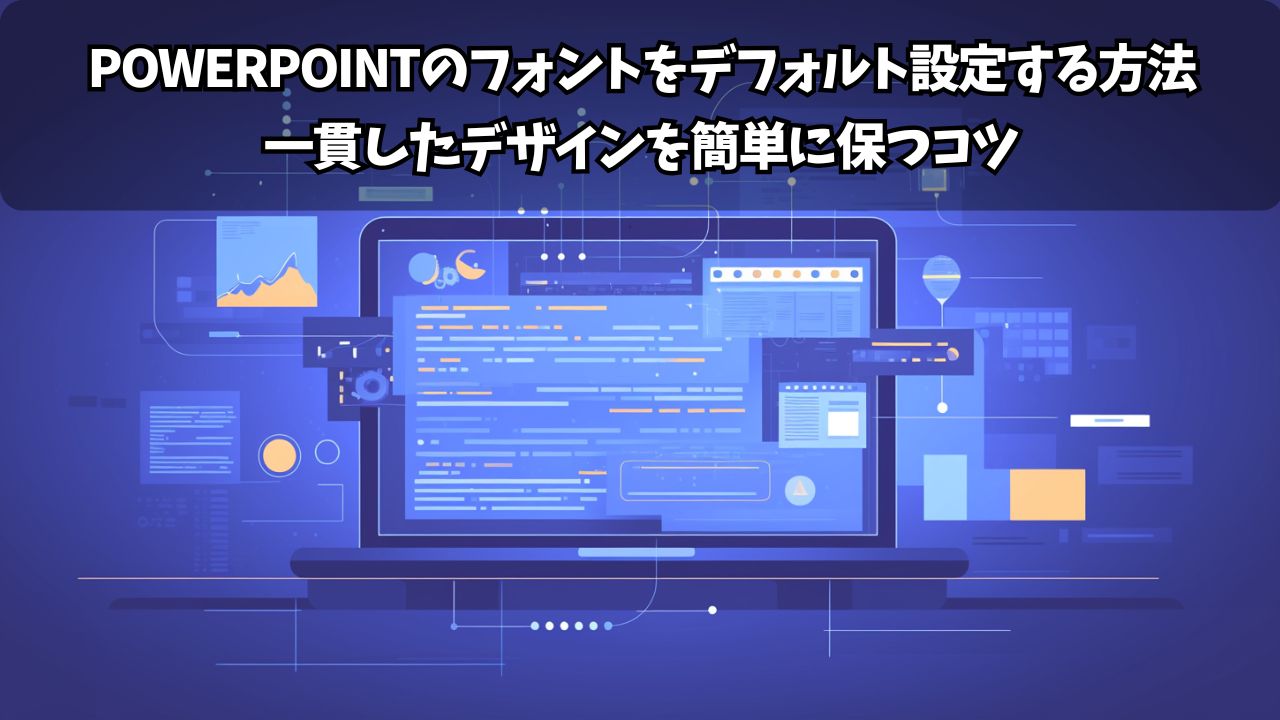







コメント